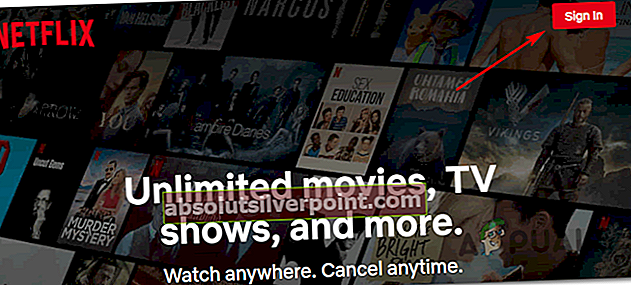Niektorí používatelia vidia Kód chyby M7362 1269 pri pokuse o streamovanie videa z Netflixu. Najčastejšie sa tento problém údajne vyskytuje v aplikáciách Microsoft Edge a Google Chrome. Zdá sa, že tento problém je výhradný pre zariadenia so systémom Windows.

Pri riešení tohto konkrétneho problému by ste mali začať jednoduchým reštartom v snahe vyčistiť všetky dočasné údaje, ktoré by mohli spôsobiť tento konkrétny problém.
Ak jednoduché reštartovanie nefunguje, mali by ste upriamiť pozornosť na čistenie súborov cookie Netflix. Mnohým dotknutým používateľom sa problém podarilo vyriešiť odstránením súborov cookie súvisiacich s Netflix z ich prehliadačov. Za vážnejších okolností bude pravdepodobne potrebné vyriešiť problém vymazaním vyrovnávacej pamäte prehliadača.
Avšak v prípade, že používate blokovanie reklám, ktoré je vynútené priamo vo vašom smerovači, je pravdepodobné, že to je vinník, ktorý spôsobí problém so streamovaním v službe Netflix. V takom prípade by problém mal vyriešiť problém s vypnutím alebo odstránením problematického blokovania reklám
Metóda 1: Reštartovanie počítača
Dotknutí používatelia vo väčšine prípadov oznámili, že sa ukázalo ako dočasný problém, ktorý sa automaticky vyriešil po reštartovaní prehliadača alebo počítača.
Ak je problém skutočne spôsobený poškodeným dočasným súborom, reštartovaním prehliadača alebo reštartom počítača by sa mal dočasný priečinok vyčistiť a opraviť kód chyby M7362 1269.
Majte na pamäti, že streamovacia služba Netflix zachová iba údaje o prihlásení a históriu medzi reštartmi prehľadávača, takže reštartovanie pravdepodobne problém vyrieši.
Ak ste tak ešte neurobili, reštartujte počítač a počkajte na dokončenie ďalšieho spustenia, skôr ako sa pokúsite znova streamovať obsah z Netflixu.
Ak sa rovnaký chybový kód stále vyskytuje aj po vykonaní reštartu, prejdite nadol k ďalšej potenciálnej oprave nižšie.
Metóda 2: Vymazanie súboru cookie Netflix
Ak vám prvá potenciálna oprava nefungovala, mali by ste svoju pozornosť zamerať na overenie, či nesprávne uložený súbor cookie Netflix nakoniec spôsobí chybový kód M7362 1269.Vo väčšine prípadov to spôsobí, že server Netflix preruší pripojenie z bezpečnostných dôvodov.
Našťastie existuje jedna oprava, ktorú mnoho postihnutých používateľov úspešne vyriešilo tým, že špecificky zacieli na súbor cookie Netflix (bez toho, aby sa dotkli iného súboru cookie) a vymaže ho z vášho prehliadača.
Ak ste to ešte nevyskúšali, postupujte podľa pokynov uvedených nižšie a vyčistite súbor cookie Netflix pomocou zameraného prístupu:
- Otvorte predvolený prehliadač (či už je to IE, Edge, Chrome alebo Firefox) a navštívte stránku Stránka Vymazať súbory cookie služby Netflix. Samotný prístup k tomuto odkazu vymaže Netflix špecializované súbory cookie, ktoré momentálne ukladá vo vašom prehliadači.
- Po vykonaní tohto postupu budete automaticky odhlásení zo svojho účtu Netflix, takže kliknite na tlačidlo Prihlásiť sa (pravý horný roh) a znova vložte svoje prihlasovacie údaje, aby ste sa mohli znova prihlásiť.
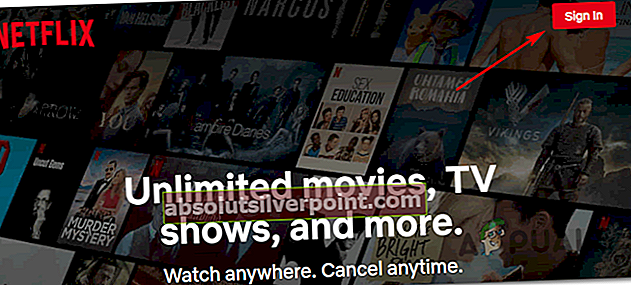
- Po opätovnom prihlásení opakujte tú istú akciu, ktorá predtým spôsobovala problém, a skontrolujte, či je problém teraz vyriešený.
V prípade, že sa stále vyskytuje rovnaký problém, prejdite nadol k ďalšej potenciálnej oprave nižšie.
Metóda 3: Vymazanie vyrovnávacej pamäte prehliadača
Ak žiadny z pokynov uvedených nižšie nepracoval pre vás, je pravdepodobné, že máte na mysli nejaký pretrvávajúci problém s vyrovnávacou pamäťou. Niektorí používatelia, ktorí sa stretávajú s chybový kód M7362 1269potvrdili, že problém bol vyriešený potom, čo vymazali každý bit údajov z vyrovnávacej pamäte uložených vo vašom prehliadači.
Poznámka: Týmto sa vo vašom prehliadači neodstránia žiadne citlivé údaje, takže nie je potrebné robiť úplnú zálohu. Odhlási sa však z ľubovoľného prehľadávača, pomocou ktorého ste momentálne prihlásený, takže sa ubezpečte, že sú vaše heslá uložené.
Ak ste to ešte neurobili, pokračujte ado úplné vyčistenie medzipamäte vášho prehliadača a uvidíme, či sa chyba Netflixu vyrieši.
Ak ste to už urobili bez úspechu a ste nejakým typom blokovača reklám vynúteným na úrovni prehliadača, prejdite dole na ďalšiu potenciálnu opravu nižšie.
Metóda 4: Zakázanie blokovania reklám (ak je k dispozícii)
Ak vám žiadna z vyššie uvedených možných opráv nepomohla a používate nejaké riešenie blokovania reklám uložené na úrovni prehliadača (prostredníctvom rozšírenia), je pravdepodobné, že Netflix kvôli tomu odmietne prístup do vášho prehliadača.
V prípade, že sa tento scenár týka vás, je jediný spôsob riešenia konfliktu a prekonania problému M7362 1269chybový kód je deaktivácia alebo odinštalovanie rozšírenia blokujúceho reklamy, ktoré údajne spôsobuje problém.
Ak ste blokovanie reklám nainštalovali ako rozšírenie, môžete ho pomocou špeciálnej ponuky rýchlo deaktivovať. V prehliadači Chrome to môžete urobiť kliknutím na ikonu „Chrome: // extensions /“stránku z navigačného panela.
Poznámka: V prehliadači Firefox zadajte „About: addons“ vo vnútri navigačného panela a stlačte Zadajte.

Keď sa nachádzate v ponuke rozšírenia / doplnku, vyhľadajte rozšírenie blokujúce reklamy a buď ho konvenčným spôsobom deaktivujte, alebo ho odstráňte pred reštartovaním prehliadača a skontrolujte, či je problém vyriešený.
Značky Chyba Netflix